急遽テレワーク導入!の顛末記
各種通知をメールに集約、巣ごもり中ならこっちの方が快適!
Googleカレンダーなどの通知が届くたび、スマホを見るので作業が止まる……緊急事態宣言が発出されてから、再び自宅にこもる日々が続いている。以前はiPhoneで情報をチェックしたり、通知を受けたりすることが行動の起点になっていたが、ここ最近はPCの前に座りっぱなし。iPhoneを見る時間も随分減った。
……この記事を書いている時点で、東京都で4回目の緊急事態宣言が発出されてから53日が過ぎた。
私が勤めている新宿にある中小企業では現在、各スタッフが可能な範囲でリモートによる業務を行っている。その中で、今回はiPhone中心だった通知設定を、PCでも確認できるように見直してみた。
【今回のハイライト】Googleカレンダーの通知設定を見直し通知メールの整理も忘れずに通知メールの着信音を変更しておく【これまでの経緯】緊急事態宣言が発令された2020年4月、筆者の勤めている会社では何の準備もないまま、在宅勤務を始めることになった。仕事の環境は「デスクトップPC+メール」が普通だったため、データを外付けHDDで持ち運んだり、LINEの個人アカウントを流用したりと大混乱。その後、補助金などでNASやノートPCを導入、徐々にテレワーク環境を整えていく……
【2020年4~8月末までの顛末はこちら】
先日、オフィスに出勤した際、iPhoneのサイレントスイッチをONにしたことで、Googleカレンダーの通知を見過ごしてしまった。その後に対策を行ったのだが、また同じことを繰り返さないように、もう少し設定を見直したいと思う。
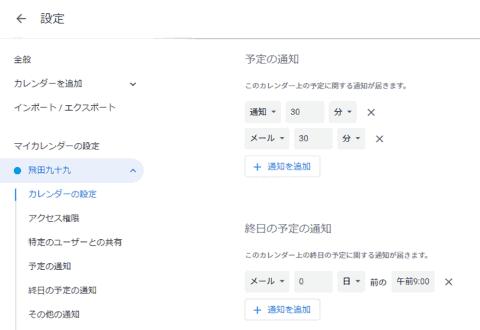
そこで注目したのが、予定の通知に関する設定。現状では「30分前に通知」するようセットされているが、ここに「30分前にメール」を新たに追加。これで指定の時間になると、Googleがメールでも通知をしてくれるようになった。ちなみに、このGoogleカレンダーではサイボウズに登録した予定を取り込んでいるが、このように外部から登録しているカレンダーがある場合には、その設定も変更する必要がある。
設定画面で通知を行うカレンダーを選択し、「予定の通知」と「終日の予定を通知」に通知を追加するただ、この設定では、Googleカレンダーで使っているアカウントのGmail宛に通知のメールが届いてしまう。そこで、通知メールを仕事用のメールアカウントに転送するように、さらに設定を変更しておいた。これなら、メールのチェックをしているうちに、自然と予定のリマインダーを確認することができるだろう。
通知メールを開き、メニューから「メールの自動振り分け設定」を選択次の画面では「転送する」の「転送先アドレスを追加」を選択。すでにアドレスを登録されている場合には、そのアドレスを選択する「転送先アドレスを追加」をクリックし、設定画面が表示されたら「転送先アドレスを追加」をクリック。アドレスを入力し、そのアドレスに届いた確認コードを入力する転送先アドレスが登録されたら、「転送を無効にする」が選択された状態のまま、再び「メールの自動振り分け設定」を行い、転送先のアドレスを指定するGoogleカレンダーの設定を変更したことで、予定のリマインダーがGmailに届くようになった。ただ、このままではGmailの受信トレイが、リマインダーで埋まってしまうので、ラベルを作って管理することにする。
ちょうど、Todoistの通知メールも毎日届いていたので、これらをまとめて保存する「通知」というラベルを作成。通知系のメールはここに保存するように、フィルタを作成しておく。以前にGmailをバックアップしようとしたときは、何でも受信トレイに保存していたせいで容量が凄いことになってしまった。こういう後に残す必要がないメールは、なるべくラベル分けして管理しておきたい。
「メールの自動振り分け設定」で、「受信トレイをスキップ」「ラベルを付ける」のアクションを行うフィルタを作成するTodoistの通知メールについても、転送とラベル分けの設定を行ったついでに、Todoistの通知メールも、仕事用のメールアカウントに転送するよう設定しておく。Todoistではリマインダー機能が有料になっているが、こうして色々と工夫すれば、無料版でも十分に利用することができそうだ。
Gmailの設定をいじったことで、カレンダーとToDoの通知メールがThunderbirdに届くようになった。ただ、このままではGmailと同じように、通知メールが受信トレイに溢れてしまう。これも、フィルタリングして、別のフォルダに分けておくべきだろう。
「ツール」→「メッセージフィルタ」と操作し、通知メールの差出人を条件としたメールのフォルダ分けルールを作成するさらに、Thunderbirdのアドオン「Mailbox Alert」を利用して、通常のメールとは別の着信音が鳴るように設定しておく。これで、「今から30分後に、何かの予定がある」ということが、着信音で聞き分けられるように。音楽をかけながらの作業中でも気づくように、なるべく分かりやすい効果音をセットしておこう。
「Mailbox Alert」のメニューで「Edit Mailbox Alert alearts」を選択。新たなアラートを作成し、それを通知メールを保存するフォルダに指定するここ数日はカレンダーとToDoの通知をメールで受け取っているが、おかげで仕事中にいちいちスマホを手に取らずに済むようになった。マウスから手を放さずに済むので、通知を確認しつつも気持ちを切らすことなく、仕事を続けられるのが気に入っている。
他にも、スマホで受け取っていた通知で、何かメールに切り替えられるものがないかと調べてみると、「Yahoo!路線情報」の運行情報メールがあった。これは、登録した路線で遅延などがあった場合に、メールで知らせてくれるサービス。既に、自宅と会社の周辺路線を登録しているので、後は連絡先メールアドレスを登録すればOK。これで、たまの外出がある時にも、電車の事故に巻き込まれて、待ち合わせに遅れることはなくなるだろう。
メイン画面から「マイページ・各種設定・確認」→「運行情報メール設定」と操作し、メールを受信するよう設定を行う。「メールアドレスを追加・変更」をクリックすることで、送信先のアドレスを追加することが可能通知をメールに切り替えたことで、ここ1週間は仕事中にiPhoneを見る機会がさらに減った。iPhoneの通知画面を見ると、Twitterの新着通知などが表示されていたりして、つい意識を奪われがちだが……。これならもっと仕事に集中できるだろう。他人の目がない自宅は、いろいろなものに気を取られがちなので、きちんと仕事に向き合えるような環境を整えておきたい。
※編集部より テレワーク導入から在宅生活の楽しみ方まで!「在宅で仕事する時代」の情報をまとめたサイト「在宅ライフ」を公開中です。ぜひご活用ください。
飛田九十九